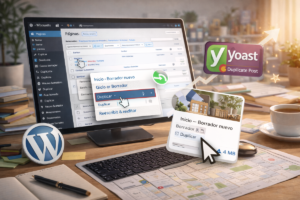Si quieres que tu página web tenga un diseño moderno y dinámico, el widget de slider en Elementor es una herramienta imprescindible. Este widget te permite mostrar varias imágenes en un mismo espacio, de forma rotativa y con transiciones llamativas, sin necesidad de conocimientos de programación.
En este tutorial Elementor paso a paso, aprenderás cómo configurar el widget de slider en Elementor desde cero, añadir imágenes, ajustar sus opciones y personalizar su estilo para que se adapte perfectamente a tu marca. 🚀
@codwelt Te enseño la segunda forma de implementar un slider de imágenes para tu página web #sliders #elementor #tips #tutorial #educacion ♬ sonido original – Codwelt
¿Qué es el widget de slider en Elementor?
El widget de slider en Elementor es un bloque prediseñado que te permite añadir presentaciones de imágenes en tu página web.
Se suele usar en:
- Páginas principales: para destacar productos, promociones o mensajes clave.
- Portafolios: mostrando proyectos en formato visual.
- Tiendas virtuales: resaltando productos destacados o categorías.
- Inmobiliarias: presentando fotos de propiedades en venta o arriendo.
Beneficios de usarlo:
- Mejora el impacto visual.
- Aporta dinamismo a la página.
- Ayuda a organizar varias imágenes en un solo espacio.
- Es fácil de personalizar con las opciones de slider en Elementor.
Paso 1 – Crear un contenedor en Elementor
Lo primero es preparar el espacio donde irá el slider:
- Abre la página en el editor de Elementor.
- Haz clic en el botón “+” para añadir una sección o contenedor.
- Ajusta el ancho a 100% y define la altura (puede ser automática o personalizada, por ejemplo 600px).
👉 Consejo: si lo usas como sección principal, puedes configurarlo en 100vh (pantalla completa).
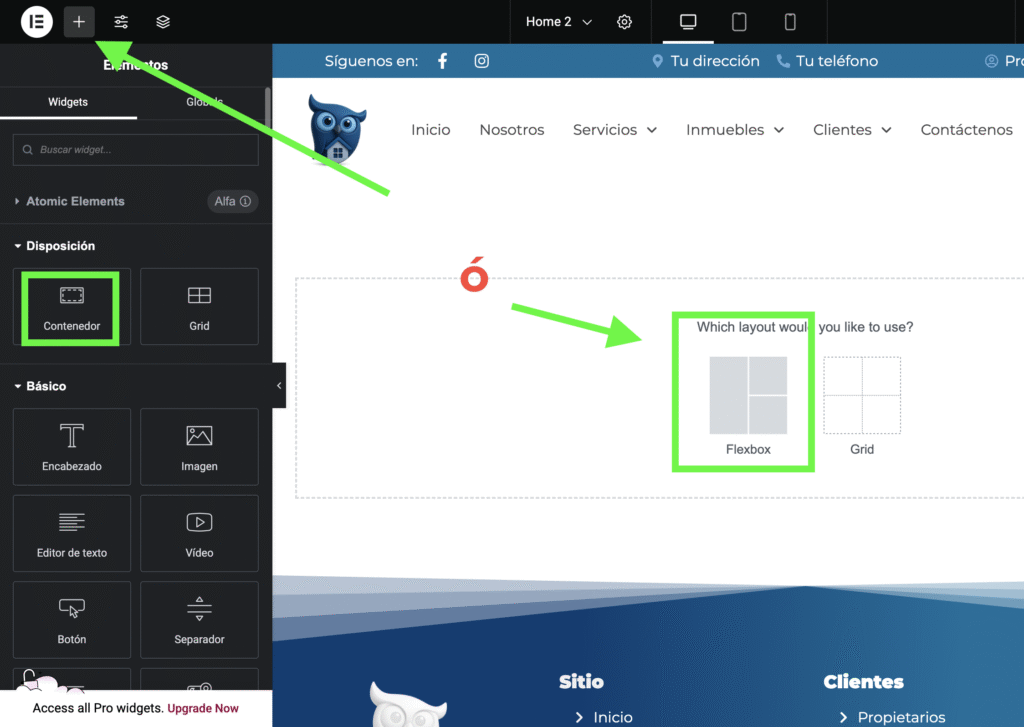
Paso 2 – Arrastrar el widget de slider en Elementor
Ahora toca añadir el widget:
- En la barra lateral de Elementor, busca “Slider” o “Carrusel de imágenes”.
- Haz clic y arrástralo dentro del contenedor que creaste.
- Verás un slider con imágenes de ejemplo listo para personalizar.
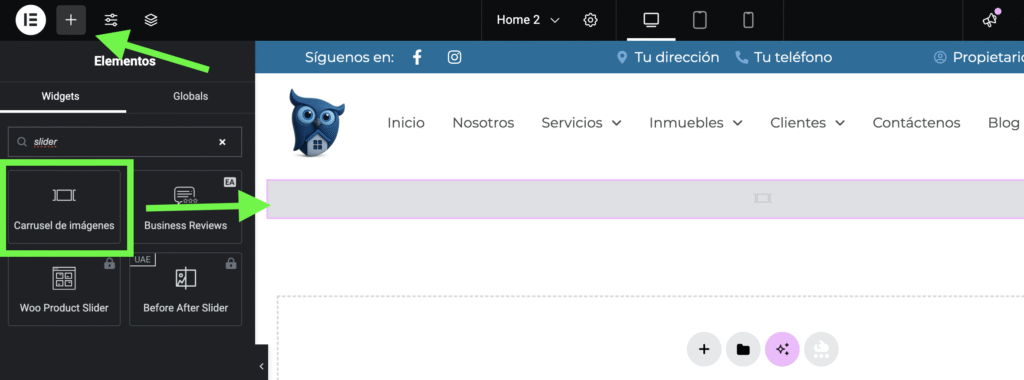
Paso 3 – Añadir imágenes al slider
Para personalizarlo:
- Haz clic en la pestaña Contenido > Imágenes.
- Selecciona las imágenes que quieras mostrar (ejemplo: 3 banners principales).
- Ordena las diapositivas según la prioridad de tu contenido.
Buenas prácticas SEO:
- Usa imágenes optimizadas en WebP.
- Añade títulos y ALT con la keyword: widget de slider en Elementor.
- Mantén un peso ligero (menos de 300 KB por imagen).
Paso 4 – Opciones de configuración del slider en Elementor
Aquí viene lo interesante:
- Transición automática / manual: define si el slider cambia solo o con clic del usuario.
- Velocidad de animación: ajusta el tiempo de transición entre imágenes.
- Número de diapositivas visibles: útil si quieres mostrar varias miniaturas a la vez.
- Navegación: activa o desactiva las flechas y los puntos indicadores.
- Loop infinito: el slider vuelve a empezar automáticamente al llegar a la última imagen.

Paso 5 – Opciones de estilo del slider en Elementor
En la pestaña Estilo, puedes personalizar la apariencia:
- Colores de navegación: ajusta flechas y puntos a los colores de tu marca.
- Tamaño de las imágenes: ajusta el recorte o el ajuste de cada diapositiva.
- Espaciado entre diapositivas: ideal para sliders tipo carrusel.
- Textos y captions: cambia tipografía, color y alineación de títulos y subtítulos.
Con estas opciones de estilo del slider en Elementor, tu presentación tendrá un aspecto mucho más profesional.
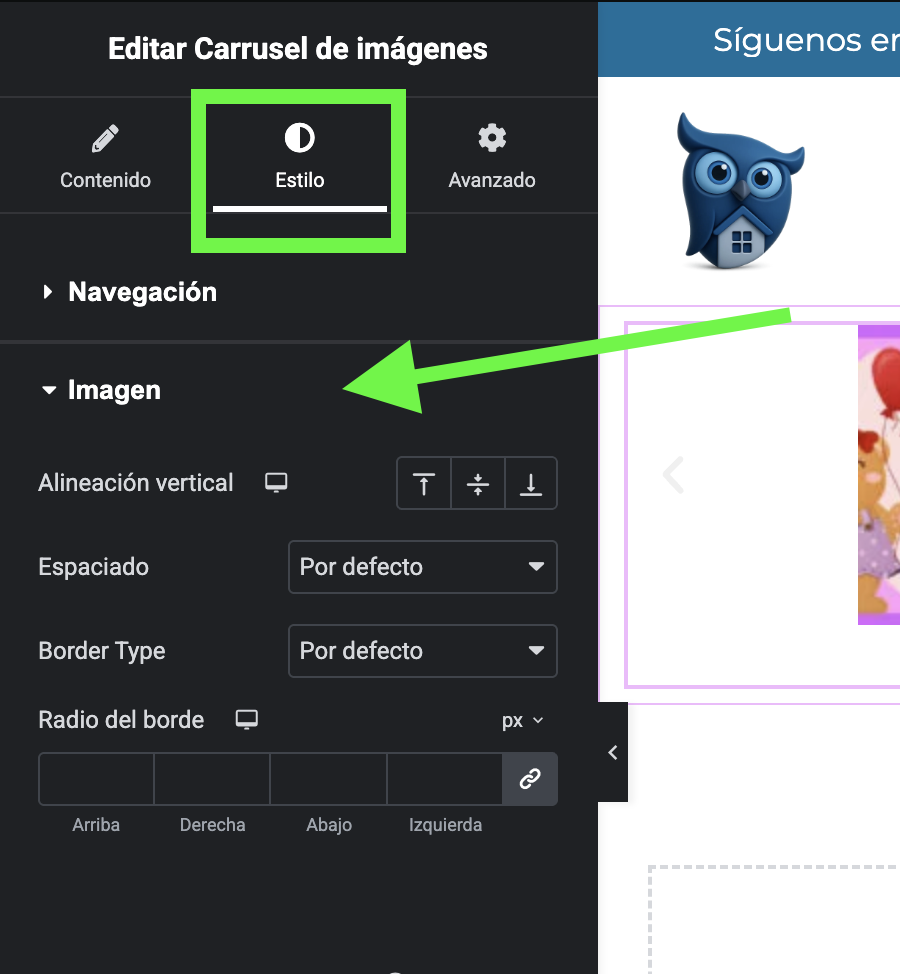
Buenas prácticas al usar el slider en Elementor
✅ Usa máximo 3–5 imágenes para no afectar la velocidad de carga.
✅ Mantén una coherencia visual en colores y tipografías.
✅ Haz pruebas en dispositivos móviles y tablets.
✅ Optimiza cada imagen para SEO.
Errores comunes al configurar el slider
❌ Usar imágenes pesadas → la web se vuelve lenta.
❌ No añadir texto alternativo (ALT) → pierdes posicionamiento en Google.
❌ Configurar demasiadas diapositivas → el mensaje principal se diluye.
Conclusión
El widget de slider en Elementor es una herramienta sencilla, práctica y potente para darle dinamismo a tu sitio web. Con unos pocos clics puedes añadir imágenes, configurar la navegación, aplicar estilos personalizados y crear una experiencia visual atractiva para tus visitantes.
👉 En Codwelt SAS somos especialistas en diseño web con Elementor y podemos ayudarte a crear sliders profesionales que potencien tu marca 🚀. Contáctanos hoy mismo.